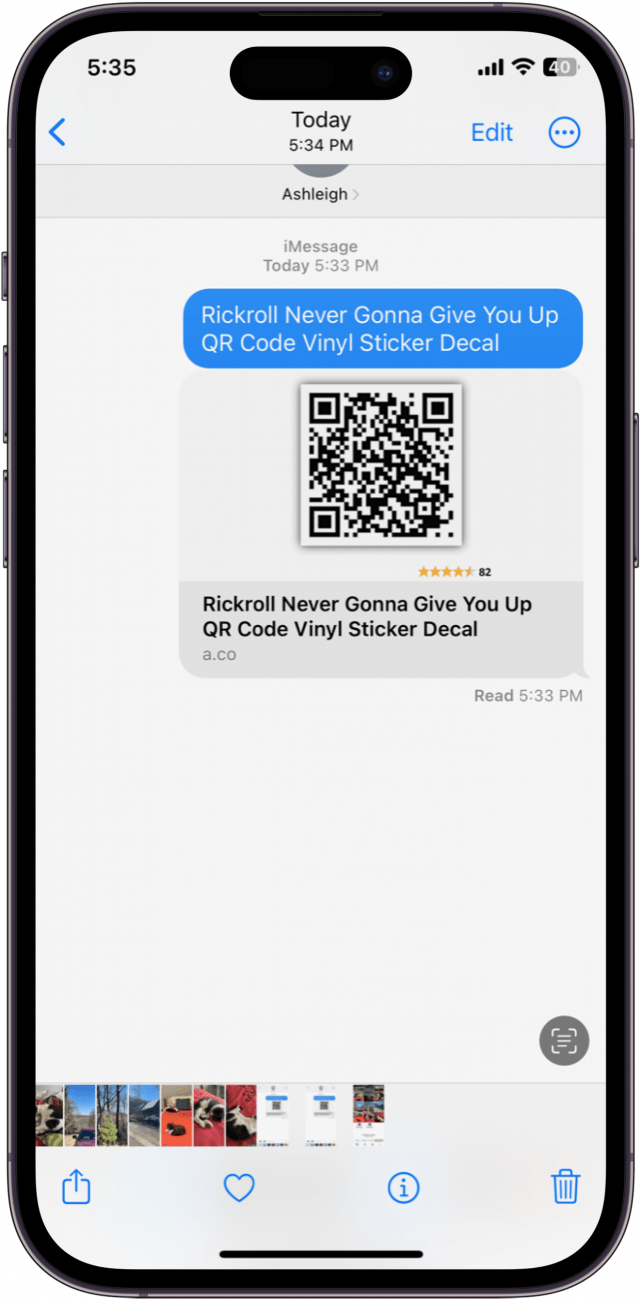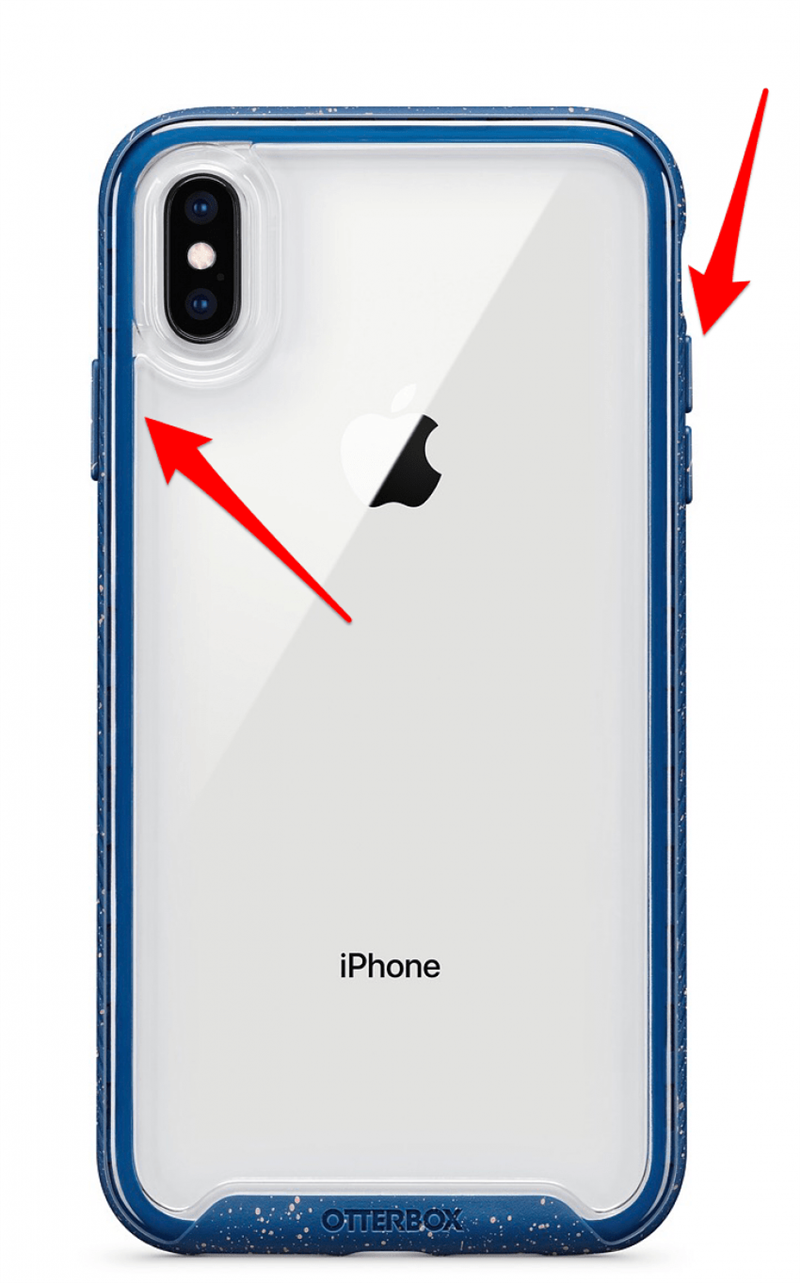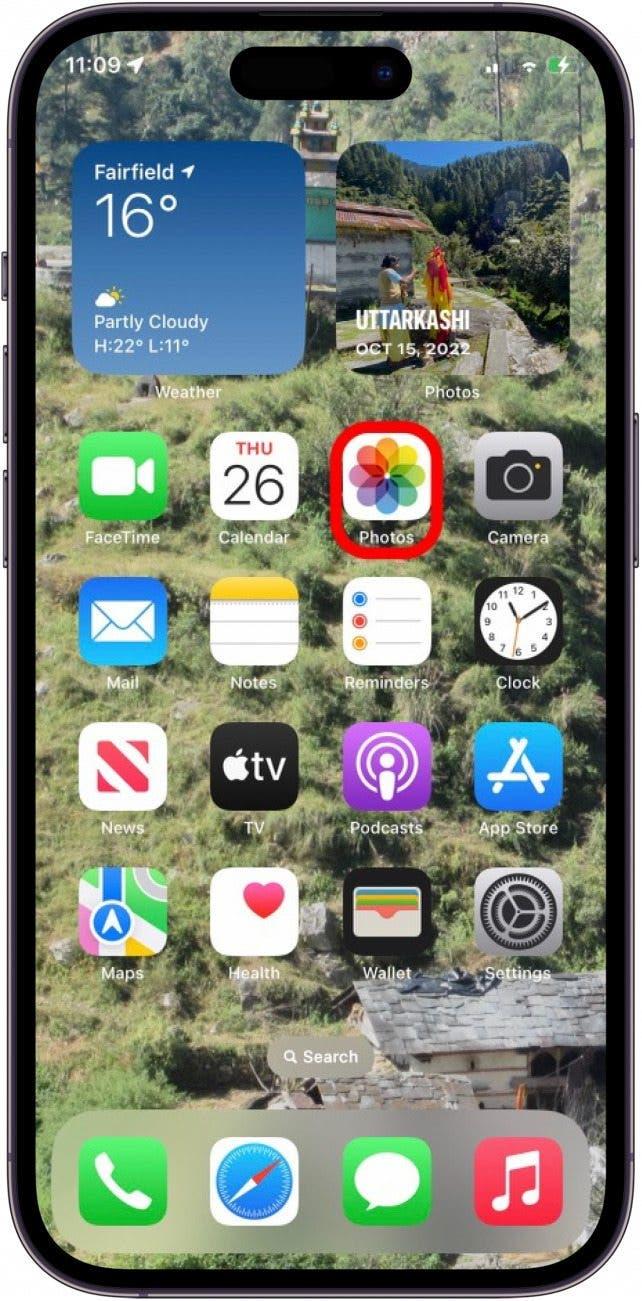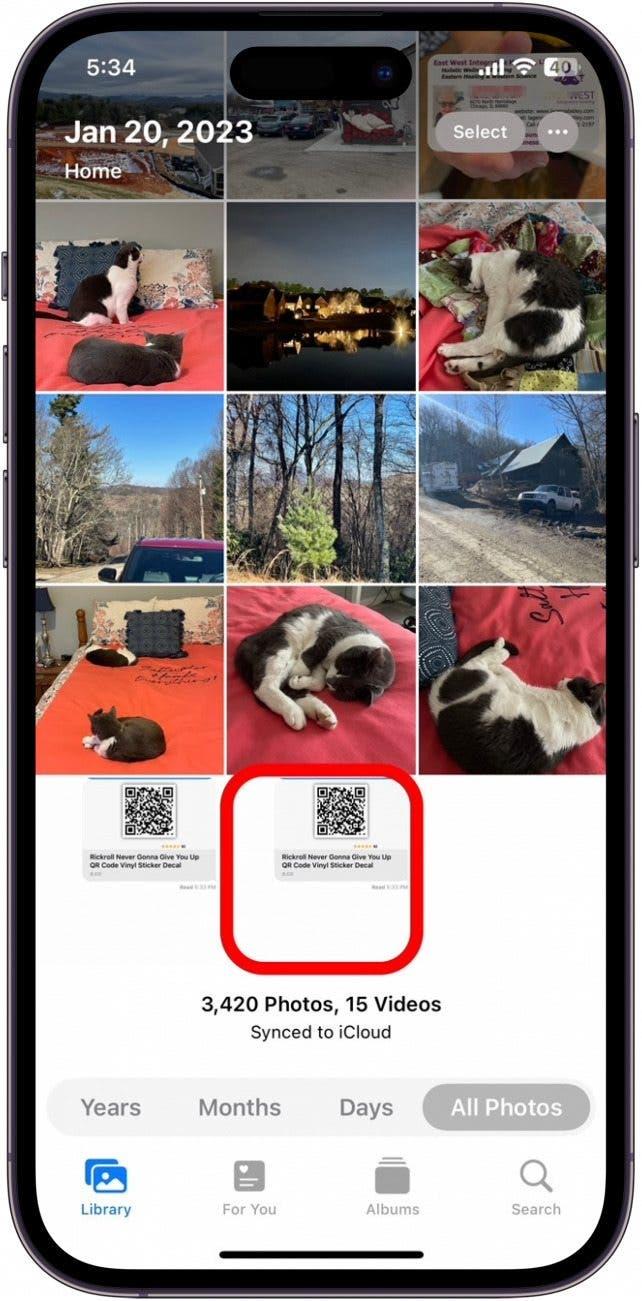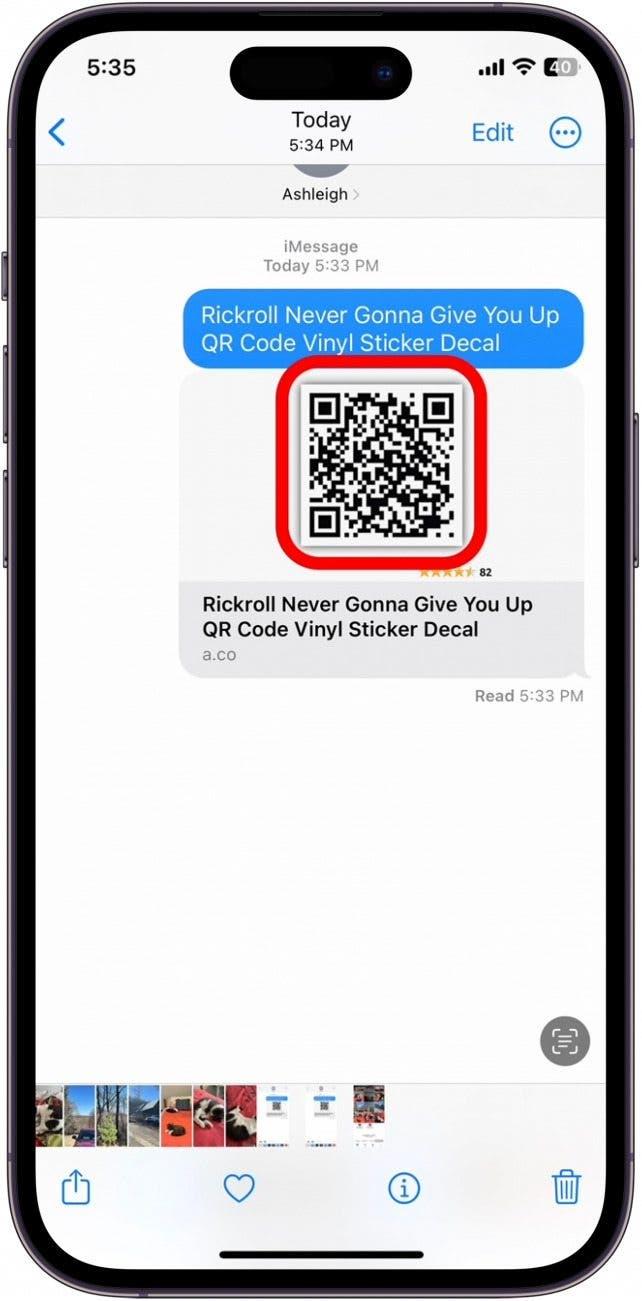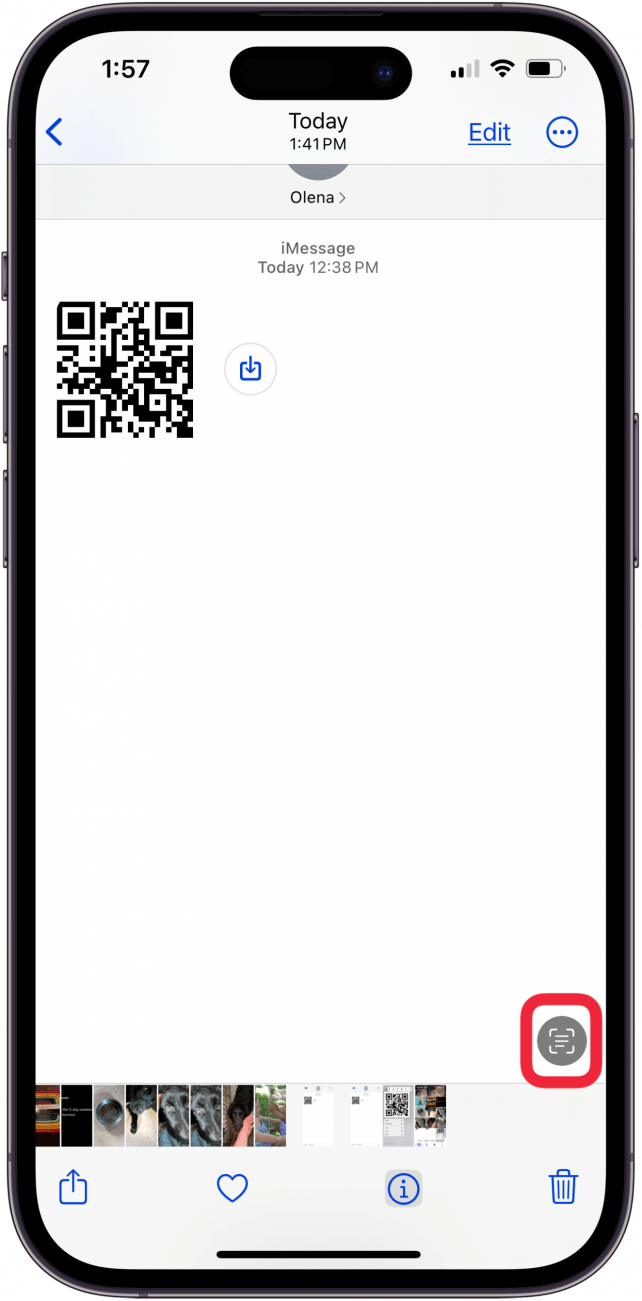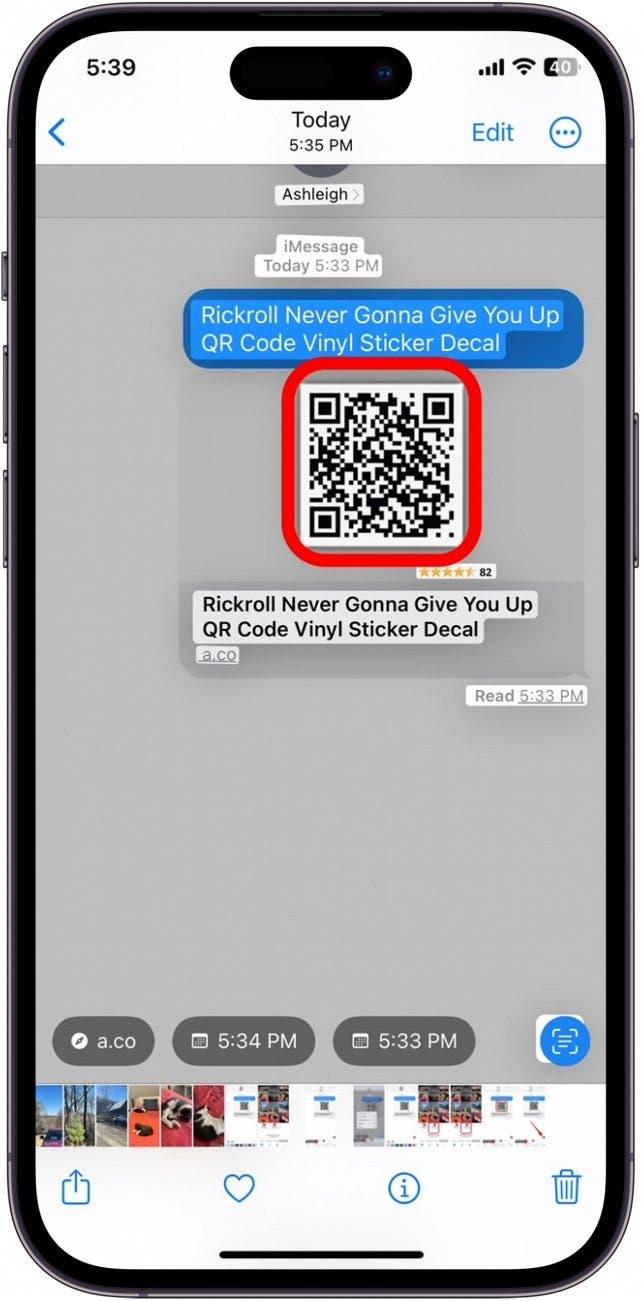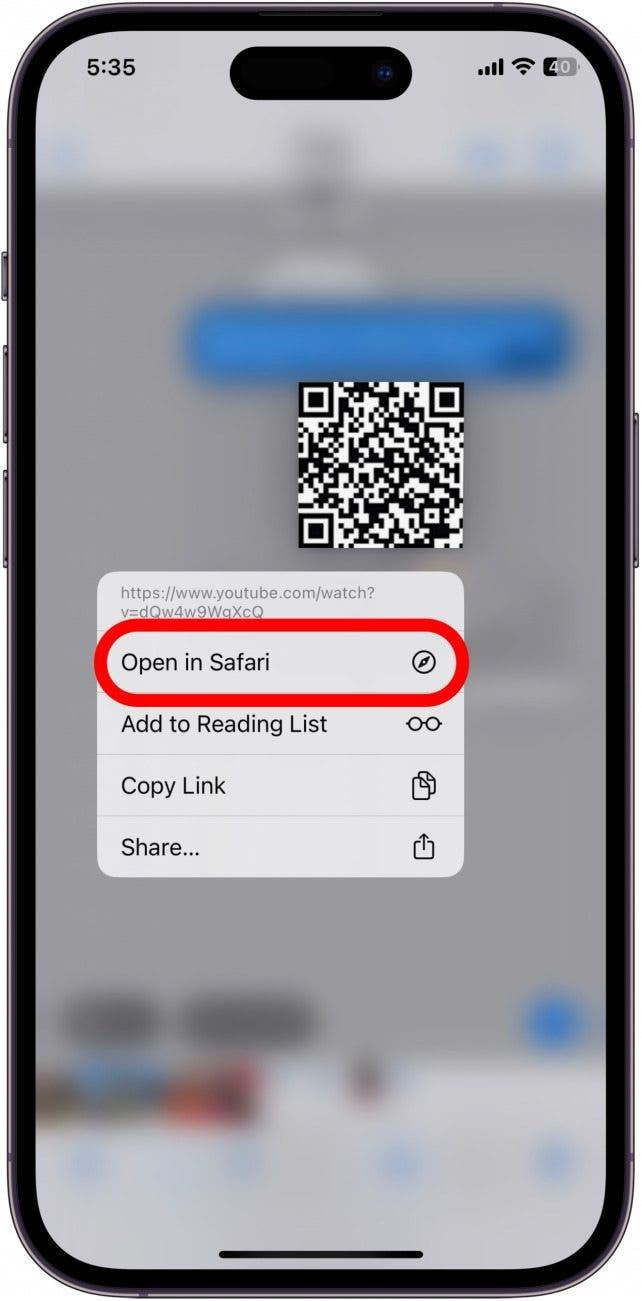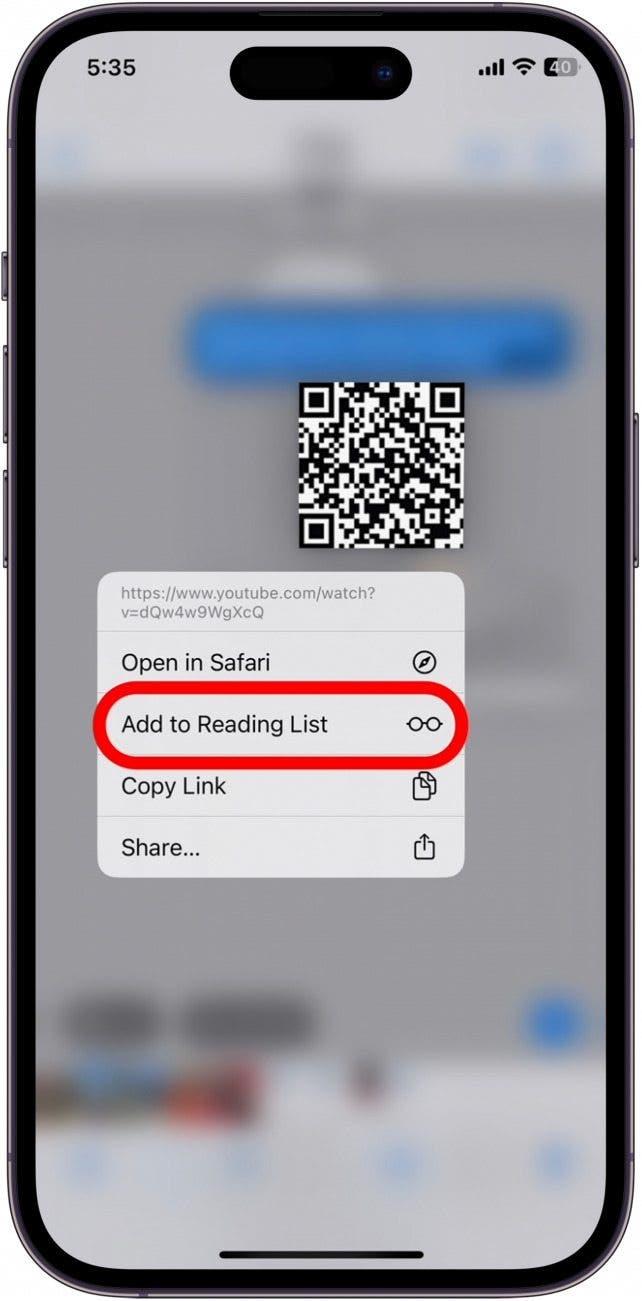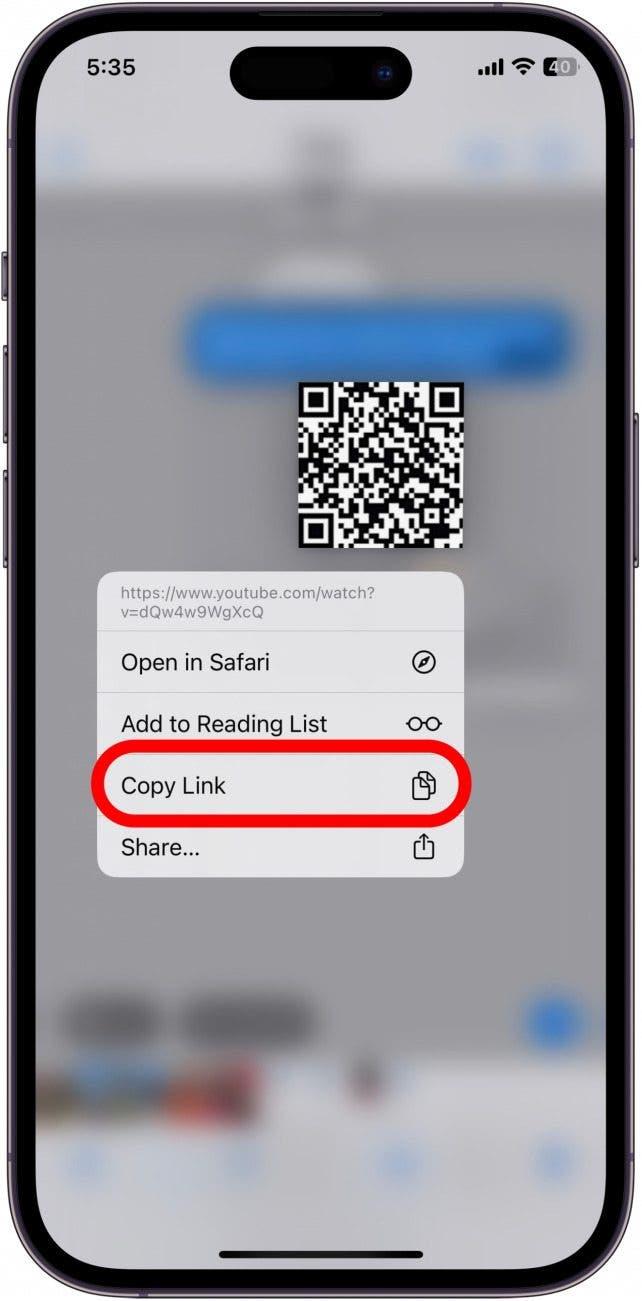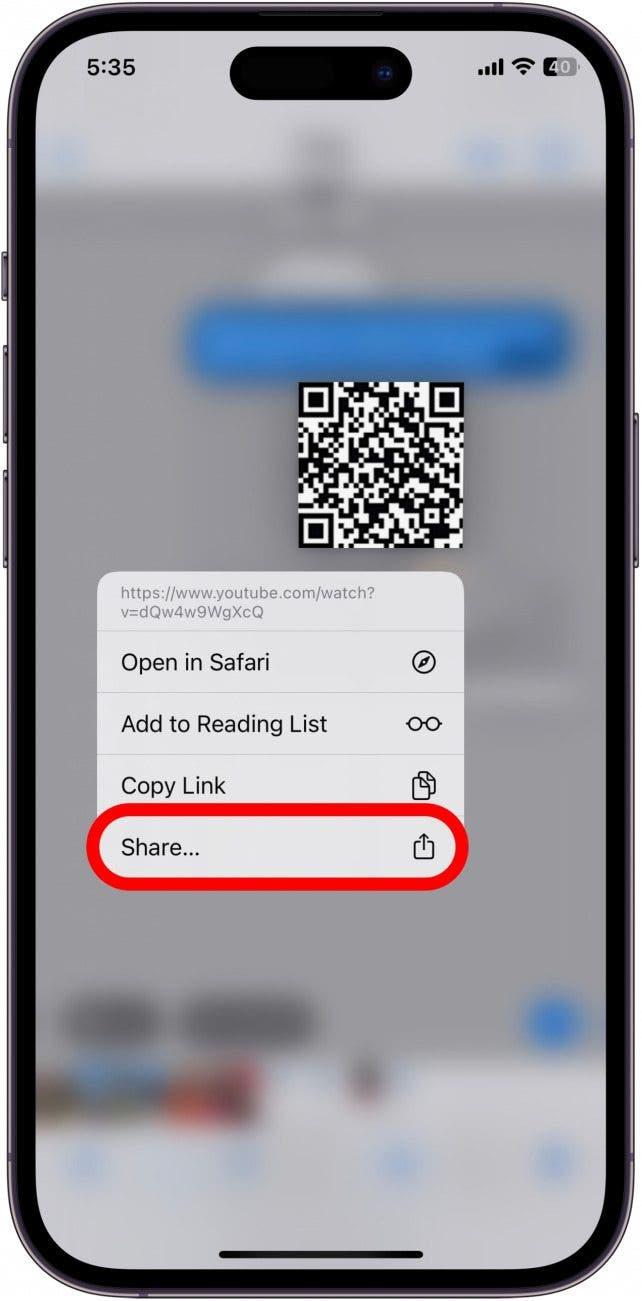Forse sapete come scansionare un codice QR sul vostro iPhone quando è stampato su un menu o su un cartello. Ma se qualcuno vi invia un codice QR in un messaggio di testo o in un’e-mail, non potete scansionarlo fisicamente con il vostro lettore di codici QR? Di seguito vi mostriamo come utilizzare un codice QR inviato al vostro iPhone o iPad.
Perché vi piacerà questo suggerimento
- **Scansionate i codici QR che appaiono nei messaggi di testo, nelle e-mail, online e nel vostro feed di notizie.
- **Scatta una foto di un codice QR (ad esempio in un museo o in un ristorante) e invia l’immagine ai tuoi amici in modo che possano scannerizzarlo.
Scansionare un codice QR da un’immagine utilizzando Live Text
“Come faccio a scansionare un codice QR che mi è stato inviato sul mio iPhone o iPad?”. È possibile scansionare un codice QR da un’e-mail o da un testo facendo uno screenshot o utilizzando la funzione Live Text. Per utilizzare il semplice trucco qui sotto per scansionare i codici QR utilizzando Live Text, il vostro iPhone deve essere stato aggiornato a iOS 15 o successivo. Ecco come scansionare un codice QR dal vostro iPhone:
 Scopri le funzioni nascoste del tuo iPhone Ricevi un consiglio quotidiano (con schermate e istruzioni chiare) per padroneggiare il tuo iPhone in un solo minuto al giorno.
Scopri le funzioni nascoste del tuo iPhone Ricevi un consiglio quotidiano (con schermate e istruzioni chiare) per padroneggiare il tuo iPhone in un solo minuto al giorno.
- Andate al codice QR nel messaggio di testo o nell’e-mail.

- Fate uno screenshot del codice QR. Per gli iPhone più recenti, premere e rilasciare contemporaneamente il tasto laterale e il tasto volume su. (Per gli iPhone con tasto Home, premere e rilasciare contemporaneamente il tasto Sleep/Wake e il tasto Home).

- Passare il dito verso l’alto per chiudere l’app aperta, quindi toccare per aprire l’app Foto.

- Toccare lo screenshot per aprirlo.

- Tenere premuto il codice QR nell’immagine. (A volte l’app Foto rileva automaticamente il codice QR e lo scansiona prima di attivare il Live Text).

- Se il passaggio precedente non ha funzionato, toccare l’icona Live Text nell’angolo in basso a destra.

- Toccare di nuovo il codice QR.

- Quando il codice QR viene letto, appare un menu di opzioni. Toccare Apri in Safari per aprire il codice QR nel browser.

- Se si desidera salvare un link al codice QR (ad esempio per uno sconto in un negozio), toccare Aggiungi all’elenco di lettura per salvarlo nel proprio Elenco di lettura di Safari.

- Toccare Copia link per copiare il link e incollarlo in un’altra applicazione a scelta.

- Toccare Condividi se si desidera inviare le informazioni del collegamento al codice QR a un’altra persona.

Forse sapete come scansionare un codice QR sul vostro iPhone quando è stampato su un menu o su un cartello. Ma se qualcuno vi invia un codice QR in un messaggio di testo o in un’e-mail, non potete scansionarlo fisicamente con il vostro lettore di codici QR? Di seguito vi mostriamo come utilizzare un codice QR inviato al vostro iPhone o iPad.
Perché vi piacerà questo suggerimento**Scansionate i codici QR che appaiono nei messaggi di testo, nelle e-mail, online e nel vostro feed di notizie.